PotPlayer播放视频时只打开一个窗口的方法
时间:2023-07-28 15:26:27作者:极光下载站人气:1954
很多小伙伴在使用PotPlayer进行本地视频播放时经常会遇到各种各样的问题,例如在播放视频时,很多小伙伴都喜欢在切换视频时直接进入文件夹页面,然后在文件夹页面中新打开一个视频,但在打开新视频之后却会变成另外一个新的播放窗口,为了解决该问题,我们可以选择进入PotPlayer的参数选项页面,然后在该页面中打开基本选项,接着在基本页面中打开“多重处理方式”选项,最后在下拉列表中点击选择“单个进程即选即播”选项即可。有的小伙伴可能不清楚具体的操作方法,接下来小编就来和大家分享一下PotPlayer播放视频时只打开一个窗口的方法。
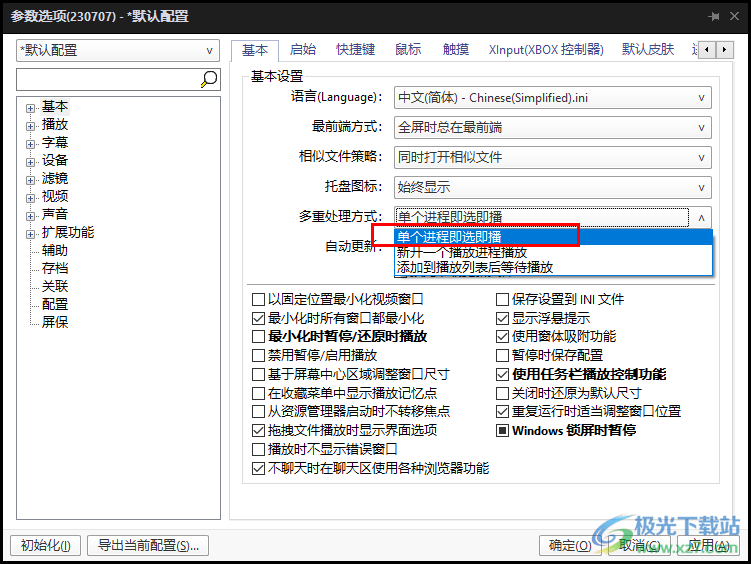
方法步骤
1、第一步,我们先在电脑中打开PotPlayer播放器,然后在PotPlayer页面中右键单击选择“选项”
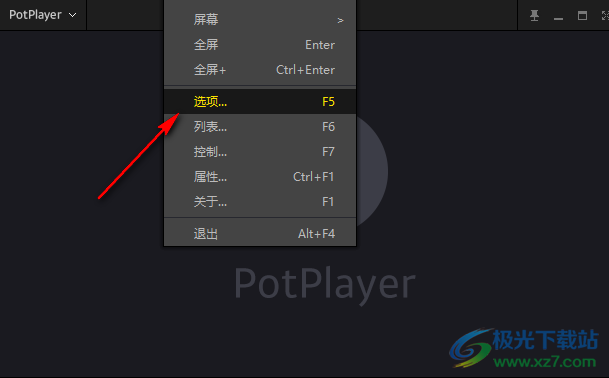
2、第二步,进入参数选项页面之后,我们在左侧列表中点击打开“基本”选项
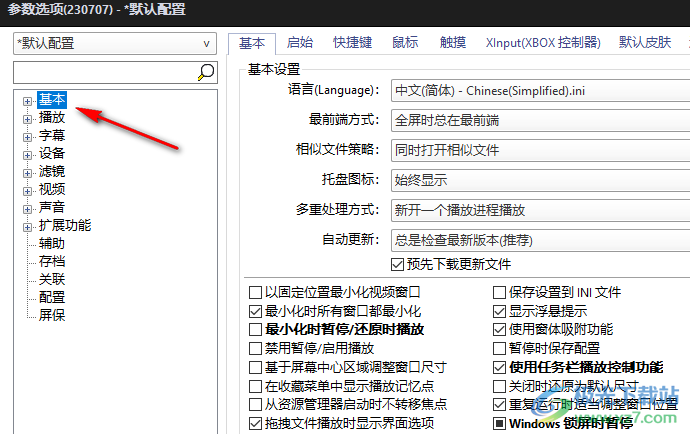
3、第三步,在基本设置页面中,我们找到“多重处理方式”选项,点击打开该选项
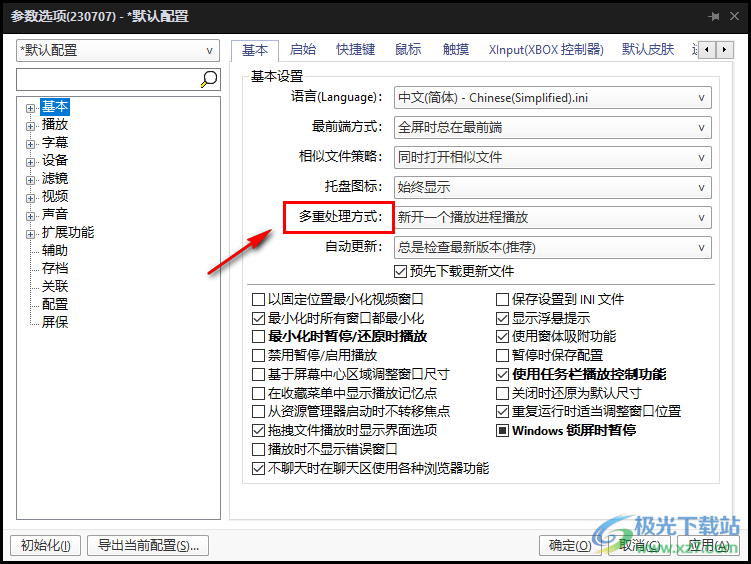
4、第四步,打开“多重处理方式”选项之后,我们在下拉列表中点击选择“单个进程即选即播”选项
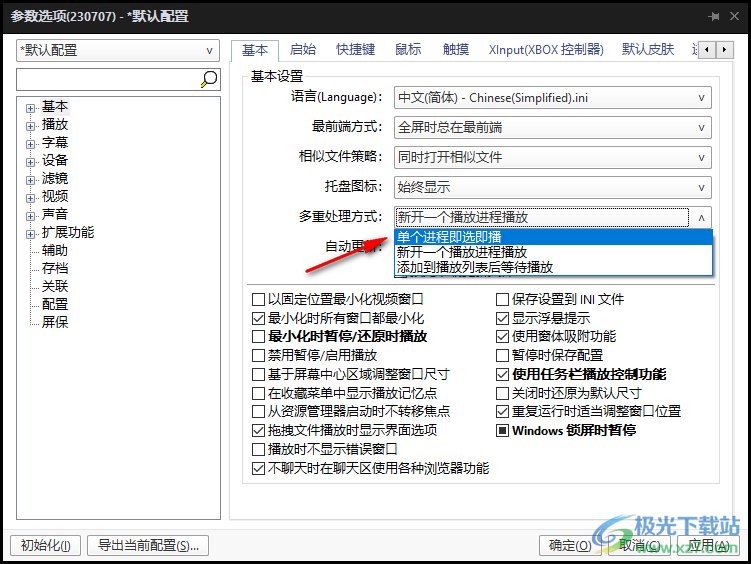
5、第五步,设置好“单个进程即选即播”选项之后,我们再点击页面下方的“应用”和“确定”选项即可
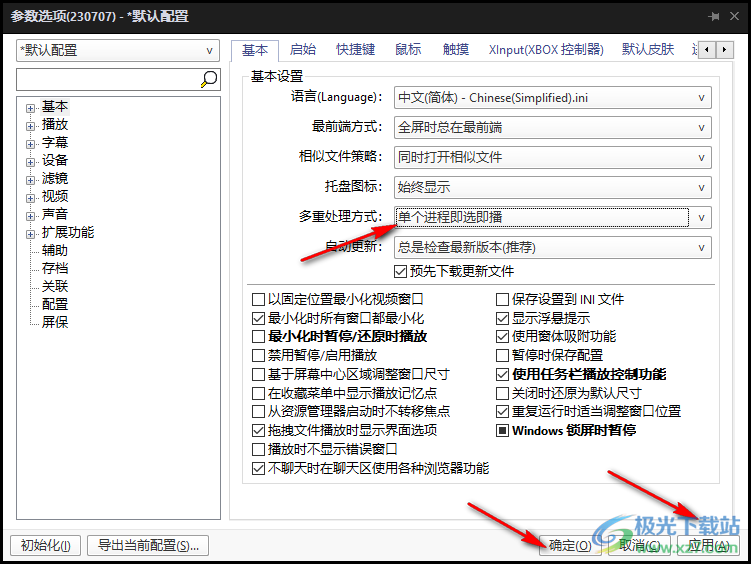
以上就是小编整理总结出的关于PotPlayer播放视频时只打开一个窗口的方法,我们在PotPlayer的参数选项页面中打开基本选项,然后在基本页面中将“多重处理方式”的设置更改为“单个进程即选即播”选项即可,感兴趣的小伙伴快去试试吧。

大小:37.2 MB版本:1.7.22259.0环境:WinAll, WinXP, Win7, Win10
- 进入下载
相关推荐
相关下载
热门阅览
- 1百度网盘分享密码暴力破解方法,怎么破解百度网盘加密链接
- 2keyshot6破解安装步骤-keyshot6破解安装教程
- 3apktool手机版使用教程-apktool使用方法
- 4mac版steam怎么设置中文 steam mac版设置中文教程
- 5抖音推荐怎么设置页面?抖音推荐界面重新设置教程
- 6电脑怎么开启VT 如何开启VT的详细教程!
- 7掌上英雄联盟怎么注销账号?掌上英雄联盟怎么退出登录
- 8rar文件怎么打开?如何打开rar格式文件
- 9掌上wegame怎么查别人战绩?掌上wegame怎么看别人英雄联盟战绩
- 10qq邮箱格式怎么写?qq邮箱格式是什么样的以及注册英文邮箱的方法
- 11怎么安装会声会影x7?会声会影x7安装教程
- 12Word文档中轻松实现两行对齐?word文档两行文字怎么对齐?
网友评论